Blackberry er en av de mest populære Smartphone-merkene på markedet. Selv om det ikke er så utbredt som før, er det fortsatt mange brukere rundt om i verden. De fleste Blackberry-enheter bruker det spesielle Blackberry OS. Og programmene for iOS og Android er vanligvis ikke tilgjengelige for Blackberry OS. Det gjør Blackberry-backup en vanskelig oppgave på grunn av mangel på riktige verktøy.

I denne opplæringen skal vi fortelle deg hvordan du skal utføre Blackberry backup. Hvis du har en Blackberry-telefon, kan du følge veiledningene trinn for trinn og sikkerhetskopiere enheten.
- Del 1: Hvordan sikkerhetskopierer du og trekker ut data fra Blackberry
- Del 2: Profesjonell Blackberry backup Extractor
- Del 3: Beste Android-sikkerhetskopiering og gjenoppretting Alternativ
Del 1: Hvordan sikkerhetskopierer du og trekker ut data fra Blackberry
I denne delen kan du lære om hvordan du utfører Blackberry-sikkerhetskopiering og ekstrakter data fra Blackberry-telefonen.
Backup Blackberry med Blackberry Desktop Software
Blackberry Desktop Software er et offisielt program for å synkronisere musikk, videoer, bilder, arrangør fra Blackberry-telefon til Windows PC eller Mac-datamaskin. Som navnet sa, er det et skrivebordsprogram, så du må installere den for å utføre Blackberry-sikkerhetskopiering.
Trinn 1. Gå til Blackberrys programvareside (blackberry.com/software/desktop) i nettleseren din. Last ned og installer riktig versjon av programvaren til datamaskinen din. Det er en versjon for henholdsvis Windows og Mac.
Trinn 2. Koble din BlackBerry-telefon til datamaskinen din ved hjelp av USB-kabelen som fulgte med telefonen.
Trinn 3. Åpne Blackberry-programvaren for sikkerhetskopiering og klikk på "Enhet" -menyen på det øverste båndet. Hvis telefonen din blir oppdaget, vises enhetsnavnet på venstre sidefelt.
Trinn 4. Klikk på "Sikkerhetskopier nå" -knappen på høyre panel, og trykk deretter på Full for å sikkerhetskopiere hele telefonen. Vent til prosessen er ferdig, og fjern deretter smarttelefonen fra datamaskinen.
Merk: Denne Blackberry-reserveprogramvaren støtter Blackberry 7.1 OS og tidligere. Hvis du har en Blackberry 10 OS Smartphone, trenger du en annen måte å sikkerhetskopiere den.
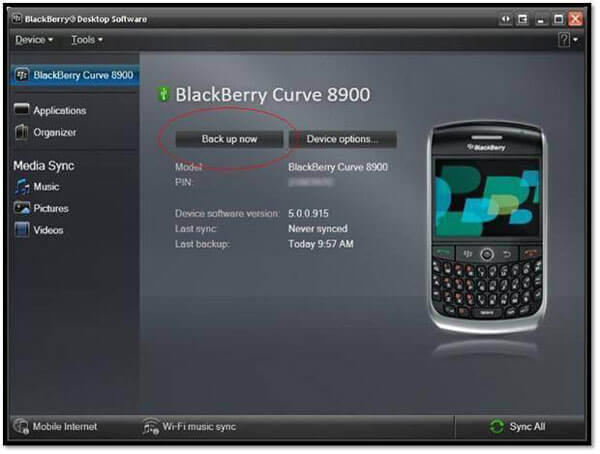
Backup Blackberry med BlackBerry Link
BlackBerry Link er en annen offisiell Blackberry-reserveprogram for synkronisering og håndtering av musikk, bilder, videoer mellom Blackberry 10 OS-enheter og datamaskiner. Det er et freeware for Blackberry 10 OS-brukere.
Trinn 1. Hvis du vil opprette backupfiler for Blackberry-telefonen, må du laste ned BlackBerry Link fra den offisielle nettsiden (blackberry.com/software/desktop/blackberry-link), og følg instruksjonene på skjermen for å installere den på datamaskinen.
Trinn 2. Koble din smarttelefon til datamaskinen din ved hjelp av USB-kabelen. Vent til programvaren gjenkjenner telefonen, og velg deretter enheten på venstre sidefelt.
Trinn 3. Velg alternativet "Sikkerhetskopier og gjenopprett" på venstre bånd. Hvis du vil lage en fullstendig Blackberry-sikkerhetskopi, klikker du på "Sikkerhetskopier enhet" -knappen. Alternativet "Tilpasset sikkerhetskopi" brukes til å sikkerhetskopiere visse filer på smarttelefonen.
Trinn 4. Vent til sikkerhetskopieringsprosessen er fullført, og koble deretter enheten og datamaskinen. Neste gang du sletter viktige filer ved et uhell, kan du få dem tilbake fra Blackberry-sikkerhetskopiene.
Merk: Dataene sikkerhetskopieres fra Blackberry 10 inkluderer appdata, mediefiler, innstillinger, kontakter, kalender, etc.
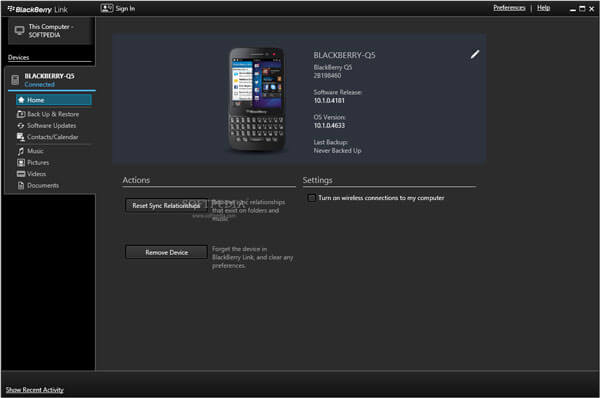
Backup Blackberry med BlackBerry Blend
Hvis du vil sikkerhetskopiere Blackberry til en annen smarttelefon, for eksempel iPhone eller Android-telefon, kan BlackBerry Blend møte kravene dine. Den er kompatibel med BlackBerry 10 OS, Mac OS X 10.6 eller nyere (inkludert macOS 15 Sequoia), Windows 11, iOS 17 og Android 14 eller nyere.
Trinn 1. Installer BlackBerry Blend-appen til både kilden Blackberry og målrettingsenheten, for eksempel datamaskin, nettbrett eller annen smarttelefon.
Trinn 2. Hvis du bruker USB-kabel til å koble til de to enhetene, klikker du på "USB-kabeltilkobling". For Wi-Fi eller mobilforbindelse, trykk "Trådløs nettverkstilkobling".
Trinn 3. Deretter logger du på Blackberry ID. Når du blir bedt om bekreftelse, kan du besøke e-postadressen din som er knyttet til Blackberry ID og klikke på linken i e-postadressen din. Kontroller deretter passordet på BlackBerry-telefonen din og kontroller at den samsvarer med den på målrettingsenheten.
Trinn 4. Nå kan du klikke på Apps-menyen for å bytte mellom apper og gjøre Blackberry-sikkerhetskopiering mellom to enheter.
Merk: Selv om BlackBerry har sluttet å støtte BlackBerry Blend i 2016, er dette Blackberry-reserveprogrammet fortsatt tilgjengelig i App Store, Play Store og Blackberry-nettstedet.
Del 2: Professional Blackberry backup Extractor
Når du gjenoppretter eller gjenoppretter filer fra sikkerhetskopier, trenger du et verktøy for å pakke ut filer fra Blackberry-sikkerhetskopiering, for eksempel BlackBerry Backup Extractor. Funksjonene inkluderer:
- Åpne .BBB og .IPD Blackberry-sikkerhetskopier på datamaskinen.
- Ekstra et bredere spekter av data, som kontakter, e-post, notater, samtale, SMS / MMS, bilder, appdata og mer.
- Støtte nesten alle Blackberry-modeller.
- Arbeid på alle sikkerhetskopieringer fra Blackberry Desktop Software.
Slik pakker du data fra Blackberry-sikkerhetskopiering
Trinn 1. Start den profesjonelle BlackBerry Backup Extractor etter installasjon på datamaskinen.
Trinn 2. Klikk på "Åpne" -knappen og velg Blackberry-sikkerhetskopifilen inneholder filene du vil pakke ut.
Trinn 3. Trykk deretter på "Pakk ut alle" -knappen for å trekke ut alle filene som er lagret i sikkerhetskopien. Når det er gjort, kan du se filene som er hentet fra sikkerhetskopien på datamaskinen din.
Merk: Denne BlackBerry Backup Extractor kan bare vise datatyper og filnummer i sikkerhetskopien. Du kan ikke forhåndsvise dem før du trekker ut.
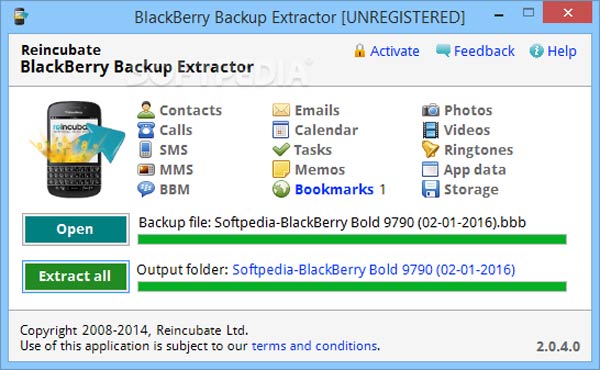
Del 3: Beste alternativ for sikkerhetskopiering og gjenoppretting av Android
I dag har Android blitt det beste mobiloperativsystemet rundt om i verden, og Blackberry-brukere er mer sannsynlig å oppgradere til Android-telefon, delvis fordi de to systemene er like. Hvis du trenger et allsidig sikkerhetskopieringsverktøy for Android, vil vi anbefale Apeaksoft Android Data Backup & Restore. Fordelene er:
- Dette Blackberry-backup-alternativet støtter ett-klikks backup.
- Og du kan sikkerhetskopiere bestemte datatyper på Android-enheten din.
- Android Backup & Restore lar deg legge til passord i sikkerhetskopifilen og beskytte personvernet ditt.
- Dette sikkerhetskopieringsverktøyet lagrer Android-data til datamaskinen uten å skade gjeldende data på Smartphone.
- Den fungerer på alle Android-enheter fra store produsenter, som Samsung, LG, HTC, Moto, Huawei, etc.
- Tilgjengelig for Windows 10 / 8 / 7 / XP og Mac OS
Kort sagt, Android Backup & Restore er den enkleste måten å Sikkerhetskopiere Android-enheten din.

Konklusjon
I denne opplæringen har vi fortalt deg hvordan du gjør Blackberry-sikkerhetskopiering på Windows PC, Mac OS og Smartphone. Det er tre offisielle Blackberry-sikkerhetskopieringsverktøy klar for din beslutning. Videre delte vi også hvordan å pakke ut filer fra sikkerhetskopier. Vi håper at våre guider er nyttige for deg. Hvis du har spørsmål om Blackberry, vær så snill å legge igjen en melding nedenfor.




